Борьба с несанкционированными всплывающими окнами развивается по тому же сценарию, что и борьба с интернет-вирусами - производители браузеров оттачивают свою технику борьбы с попап-окнами, стимулируя окностроителей к внедрению все новых технологий. Таким образом, обе стороны неусыпно повышают квалификацию друг друга, а веб-серферы в качестве белок в колесе обеспечивают непрерывность этого процесса. В любом случае, нам придется пользоваться тем, что есть - давайте выясним, как задействовать встроенные в браузеры средства борьбы со всплывающими окнами. 
Инструкция
 Вам будет интересно:Как избавиться от волос в области бикини в домашний условиях
Вам будет интересно:Как избавиться от волос в области бикини в домашний условиях
Производители браузера Opera первыми предоставили посетителям интернета средства блокировки рекламных окон. В текущей версии этого браузера есть четыре предустановленных степени жесткости контроля - открывать все, открывать все в фоновом режиме, блокировать незапрашиваемые, блокировать все. Чтобы выбрать один из вариантов, вам нужно в главном меню браузера раскрыть раздел «Настройки», а в нем подраздел «Быстрые настройки». Можно воспользоваться «горячей клавишей» - нажатие F12 откроет этот же подраздел.
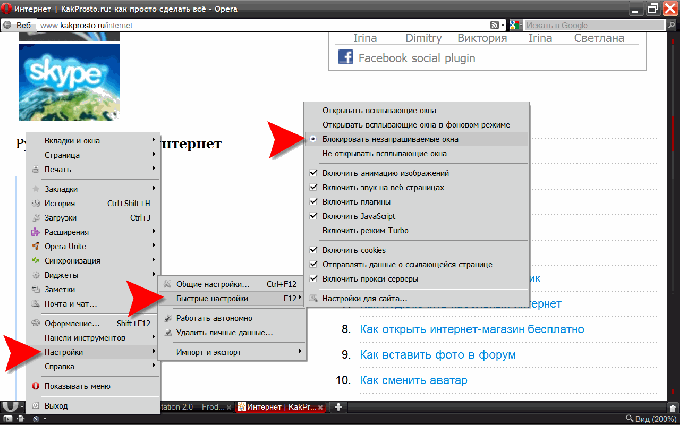
В Opera предусмотрена и опция индивидуальной для каждого сайта настройки блокировки. Щелкнув правой кнопкой на странице любого сайта, выберите в контекстном меню пункт «Настройки для сайта». Этим вы откроете окно, где на вкладке «Основные» есть выпадающий список с надписью «Всплывающие» - в него помещены те же четыре варианта действий по отношению к всплывающим окнам именно этого интернет-ресурса. Здесь же, на вкладке «Скрипты», есть и более изощренные настройки фильтрации кодов, запускающих незапрашиваемые окна. Но эти настройки требуют от настройщика некоторого знания языков JavaScript и HTML.
 Вам будет интересно:Как сделать свою попу круглой
Вам будет интересно:Как сделать свою попу круглой
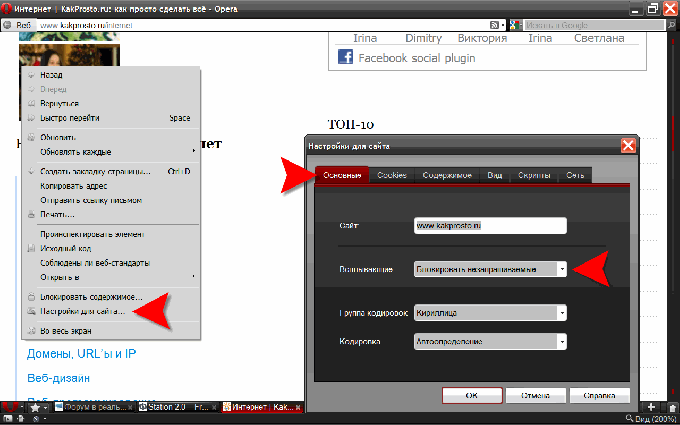
В Mozilla FireFox для доступа к настройке включения опций отсечения ненужной всплывающей рекламы следует раскрыть раздел «Инструменты» в меню браузера и щелкнуть пункт «Настройки». Этим вы откроете окно настроек, где надо перейти на вкладку «Содержимое». Здесь нужно поставить отметку рядом с надписью «Блокировать всплывающие окна». Есть возможность отредактировать список сайтов-исключений из общего правила - соответствующее окно открывается нажатием кнопки «Исключения».
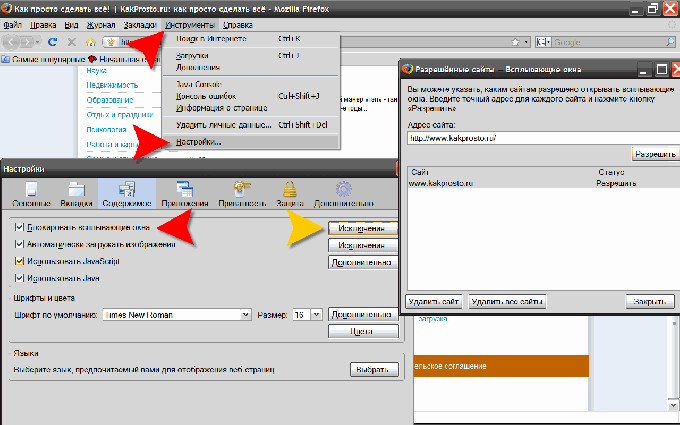
В меню обозревателя Internet Explorer есть раздел «Сервис», а в нем подраздел с названием «Блокировать всплывающие окна». В этом подразделе два пункта - щелкнув верхний, вы включите (или отключите, если он был включен) отсечение оконной рекламы. А второй пункт («Параметры блокирования всплывающих окон») открывает окно, в котором можно редактировать список исключений из правил блокирования, а также выбрать в выпадающем списке один из трех уровней фильтрации. В дополнение ко всему этому тут можно включать и отключать звуковое и текстовое уведомления о срабатывании механизма блокировки окон.
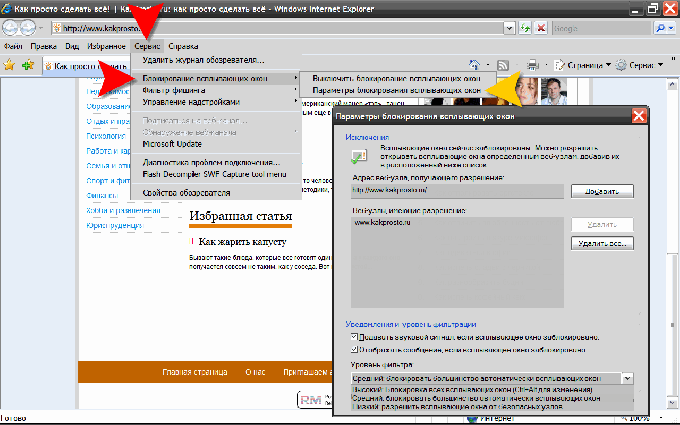
Другой путь к этой настройке в Internet Explorer лежит через раздел «Сервис» и его пункт «Свойства обозревателя». В открывающемся по щелчку окне есть вкладка «Конфиденциальность», где нужно поставить галочку у пункта «Включить блокирование всплывающих окон». Кнопка «Параметры» на этой вкладке открывает окно «Параметры блокирования всплывающих окон».
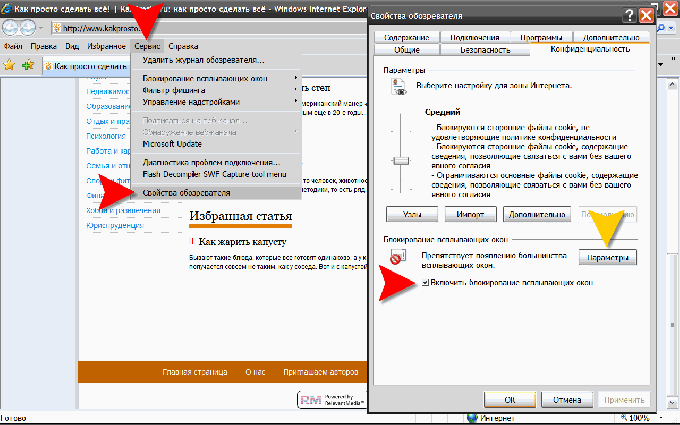
В браузере Google Chrome для блокирования всплывающих окон сначала щелкните пиктограмму гаечного ключа в правом верхнем углу окна и в выпавшем меню выберите пункт «Параметры». Браузер откроет для вас страницу «Настройки», в левой панели которой щелкните ссылку «Расширенные». На странице расширенных настроек, в секции «Конфиденциальность» вам следует нажать кнопку «Настройки содержания».
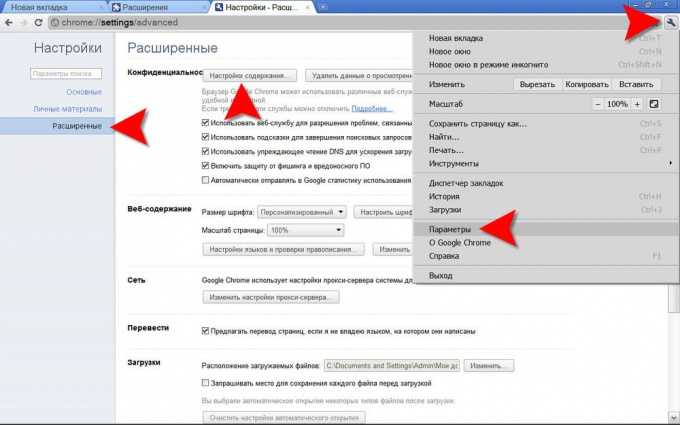
Наконец, добравшись таки до нужной страницы настроек Google Chrome, поставьте отметку у пункта блокировки всплывающих окон для всех сайтов - он находится в секции «Всплывающие окна». Список сайтов-исключений можно отредактировать, нажав кнопку «Управление исключениями».
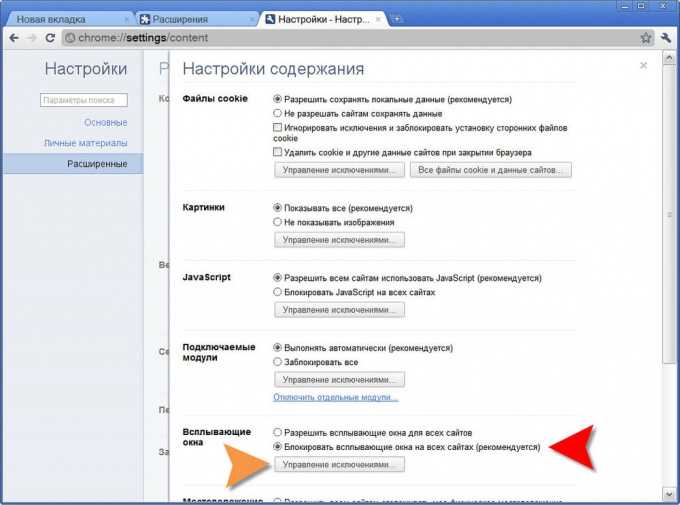
В браузере Apple Safari, в противоположность Chrome, блокирование всплывающих окон включается одним единственным действием - нажатием сочетания клавиш CTRL + SHIFT + K. Можно пойти немного более длинным путем - раскрыть в верхнем меню раздел «Правка» и выбрать в нем пункт «Блокировать всплывающие окна». Если отображение верхнего меню не включено в вашем браузере - этот же пункт есть в меню, выпадающем из пиктограммы с шестеренкой в правом верхнем углу.
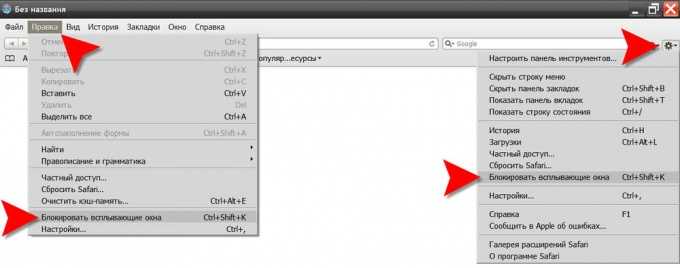
В Safari есть и еще более длинный путь - если в том же разделе меню «Правка» выбрать пункт «Настройка», то откроется окно настроек, на котором есть вкладка «Безопасность», а на ней, в секции «Веб-контент» тоже есть пункт «Блокировать всплывающие окна», возле которого надо поставить галочку.
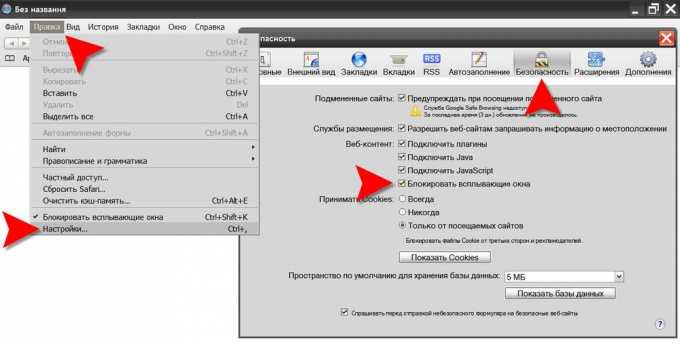
Совет 2: Как спрятать окно
Во время работы на компьютере у пользователя могут возникать разные ситуации. Иногда требуется скрыть окно от постороннего человека, но закрывать активные приложения при этом не всегда бывает удобно. Спрятать окно можно разными способами. 
Инструкция
Если вам требуется спрятать окно, не закрывая его, нажмите на кнопку «Свернуть». Большинство стандартных окон оформлено одинаково. Найдите в правом верхнем углу окна значок [-] и кликните по нему левой кнопкой мыши. Информация об активных приложениях и открытых папках при этом продолжает отображаться в нижней части экрана, поэтому вы в любое время сможете снова вызвать свое свернутое окно с панели задач.
Чтобы спрятать одно окно за другими окнами, запустите одновременно несколько приложений или откройте несколько папок. В случае необходимости переключитесь с одного окна на другое. Если второе окно развернуто (вы видите его под своим активным окном), кликните левой кнопкой мыши в любой области неактивного окна. Окна поменяются местами. Другой способ: используйте для переключения между окнами сочетание клавиш Alt и Tab или Win и Tab.
Минимизируйте окно. Для этого подведите курсор мыши к правому нижнему углу окна, дождитесь, пока курсор примет вид двухсторонней диагональной стрелки, и, удерживая нажатой левую кнопку мыши, переместите курсор влево и вверх. Размер окна сократится до небольшой неприметной панели, которую можно расположить в любой части рабочего стола.
Окно можно скрыть за пределами рабочего стола. Подведите курсор мыши к верхней части окна (над верхней строкой меню), удерживая нажатой левую кнопку мыши, переместите окно за пределы границ рабочего стола. Не переживайте о том, что потом не сможете вернуть окно – у любого окна, спрятанного таким способом, остается видимой область в несколько миллиметров, за которую его можно будет перетащить на прежнее место. Также можно кликнуть по названию окна на панели задач правой кнопкой мыши и выбрать команду «Развернуть».
Чтобы скрыть информацию о запущенных приложениях и открытых окнах на панели задач, спрячьте и ее. Для этого кликните правой кнопкой мыши в любой свободной области панели задач и выберите в выпадающем меню пункт «Свойства». В открывшемся окне перейдите на вкладку «Панель задач» и установите маркер в поле «Автоматически скрывать панель задач» в группе «Оформление панели задач». Примените новые настройки, закройте окно.
Теперь панель задач большую часть времени будет находиться за пределами рабочего стола, и информация, содержащаяся на ней, будет не видна. Чтобы обратиться к панели задач, подведите курсор мыши к нижней части экрана и подождите несколько секунд, - панель всплывет. Также ее можно будет вызвать, нажав клавишу Windows (с изображением флага) на клавиатуре.
